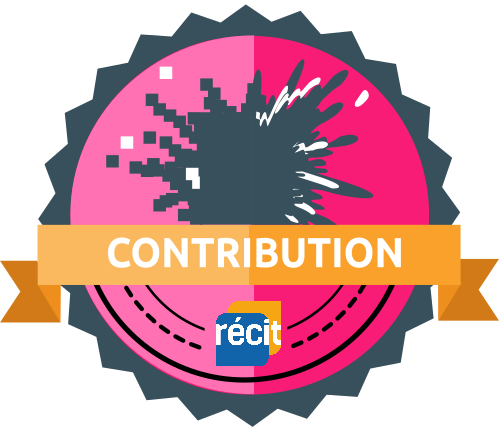Introduction

Cette autoformation vous permettra de vous familiariser avec le matériel LilyPad et Micro:bit afin que les élèves puissent ajouter des circuits électriques à des projets.
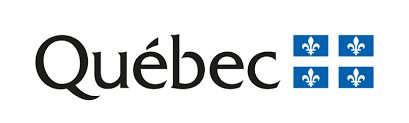
Cette formation, financée par le bureau de mise en œuvre du plan d’action numérique (MEQ), fait partie du parcours Laboratoire créatif. Consultez cette page du site du RÉCIT pour de plus amples renseignements sur ce parcours. Vous pouvez également consultez la liste des formations de ce parcours.
Voici le partage d’une démarche, de quelques procédures et de bons coups à propos des projets bonifiés par l'ajout de microcontrôleurs.
Cette formation présente :
-
Le matériel utilisé et leur fonction;
-
Les logiciels utilisés (MakeCode, Arduino IDE et ArduBlockly);
-
Des défis à réaliser pour s'approprier le matériel électronique;
-
Des exemples de démarches de création en arts plastiques;
-
Les liens avec le Programme de formation de l'école québécoise (PFEQ) et la progression des apprentissages (PDA).
Selon vos besoins, vous pouvez consulter la section que vous voulez de l’autoformation. L’autoformation commence par la présentation de toutes les pièces utilisées ainsi que leur fonction. Vous trouverez également la démarche utilisée en classe afin que les élèves se familiarisent avec le matériel et les feuilles données (autant pour la démarche expérimentale en sciences que pour la démarche de création artistique). Finalement, les activités à réaliser en classe ciblent des contenus du PFEQ et de la PDA en science et technologie et en arts plastiques. Elles vous sont partagées.
Si vous éprouvez des problèmes ou si vous avez des questions en cours de route, utilisez le forum « Questionnez, discutez, partagez ». Si vous souhaitez partager des activités que vous avez réalisées en classe, vous pouvez aussi écrire dans ce même forum.
Amusez-vous à créer un masque, une marionnette animée, une oeuvre d'art ou un toutou à l’aide des microcontrôleurs Micro:bit et LilyPad!